PS图像处理技巧教程:学习怎么样自动对齐图层操作。
自动对齐图层原理:它根据已选中的每个图层(每个图层是1张图片)中的像素进行智能分析和衔接,把这些图层自动拼合成一整张图像。使用自动对齐拼合全景图,对于这些所选的图像要求尽量是:拍摄的时候要有一些重合的区域。如下图:
ps自动对齐图层的使用方法:
1、执行“文件”→“脚本”→“将文件载入堆栈”命令,在“载入图层”窗口中点击“浏览”把待处理的多张连续的图片用一个文件打开。如下图:
2、在“图层”面板中,必须选择两个或两个以上的图层,在这里我们选中所有图层。然后执行“编辑”→“自动对齐图层”菜单命令,打开“自动对齐图层”对话框,此时投影默认的选项为“自动”,我们直接点击“确定”按钮,即可将图层进行自动拼合,生成一张全景图。如下图:
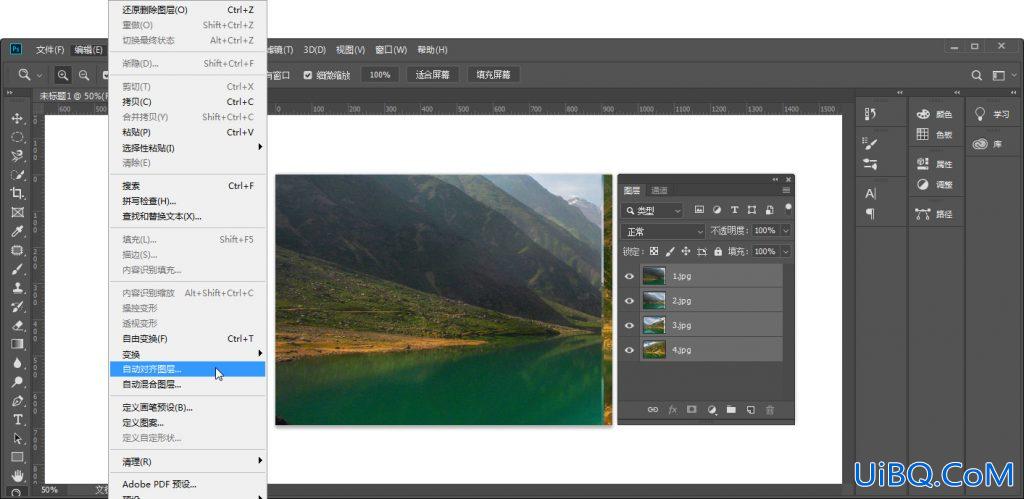

以下是“自动对齐图层”窗口的一些选项设置:
自动:通过智能分析多张图像后,应用“透视”或“圆柱”的版面。透视:可以指定源图像中其中一张图像(一般是中间的那张)为参考图像,用来创建一致的复合图像,使其它图像进行变换并将图层的冲叠内容进行匹配。圆柱:通过在展开的圆柱上显示各个图像来减少在“透视”版面中会出现的“领结”扭曲,同时图层的冲叠内容仍然相互匹配。球面:将图像或宽视角对齐(垂直和水平)。指定某个源图像(默认情况下是中间图像)作为参考图像以后,对其它图像执行球面变换,以匹配冲叠的内容。拼贴:对齐图层并匹配冲叠内容,并且不更改图像中对象的形状(如圆形将仍然保持为圆形)。调整位置:对齐图层并匹配冲叠内容,但不会变换(伸展或斜切)任何源图层。晕影去除:对导致图像边缘(尤其是角落)比图像中心暗的镜头缺陷进行补偿。几何扭曲:补偿桶形、枕形或鱼眼失真。
以上就是ps自动对齐图层的教程,大家根据实际情况进行练习,多练多思考是学习Photoshop教程的最好方法,总有一天你会形成自己的一套理论和实践相结合的体系。










 加载中,请稍侯......
加载中,请稍侯......
精彩评论